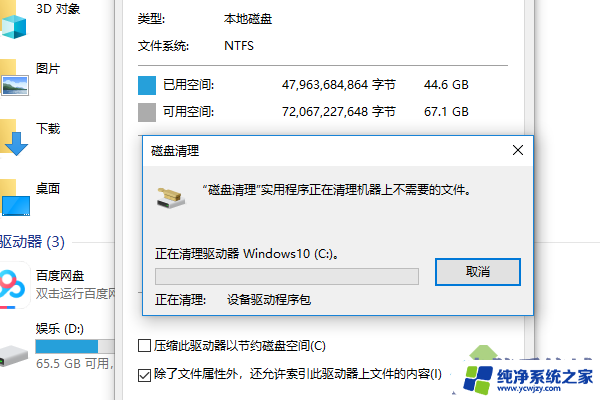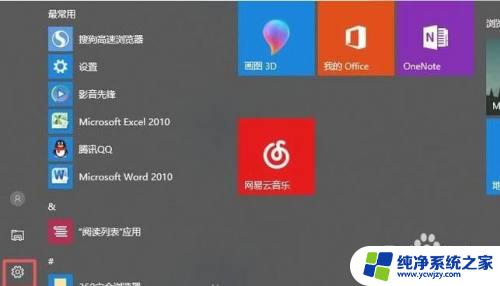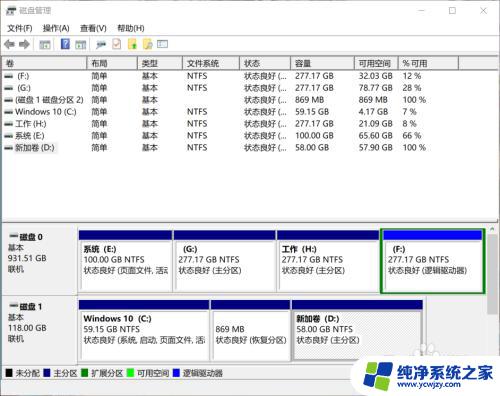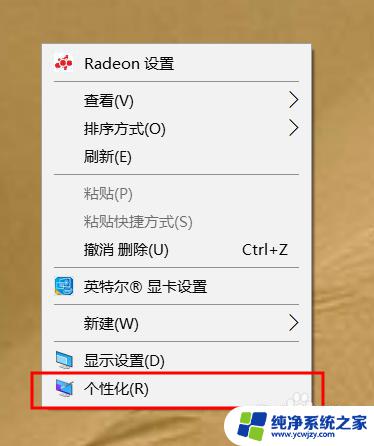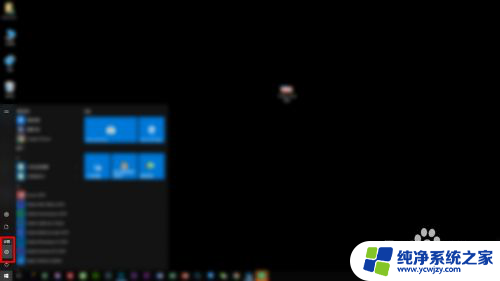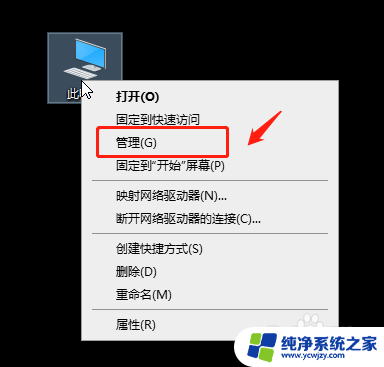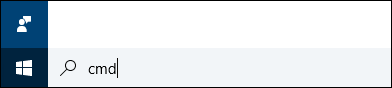win10不小心删除卷了怎么恢复 如何恢复删除卷后的磁盘数据
win10不小心删除卷了怎么恢复,在使用Win10操作系统的过程中,我们有时会不小心删除卷,这不仅让我们感到惊慌,更让我们担心丢失了重要的磁盘数据,当我们不小心删除卷后,如何恢复被删除的磁盘数据呢?在本文中我们将介绍一些恢复删除卷后磁盘数据的方法,帮助您解决这一问题。无论是通过软件恢复还是借助专业工具,我们都将为您提供详细的步骤和注意事项,让您能够有效地恢复删除卷后的数据。
步骤如下:
1.在运行中输入 diskmgmt.msc 打开磁盘管理,右键点击磁盘→删除卷。

2.删除卷之后,磁盘自动格式化,里面的文件空无一个。
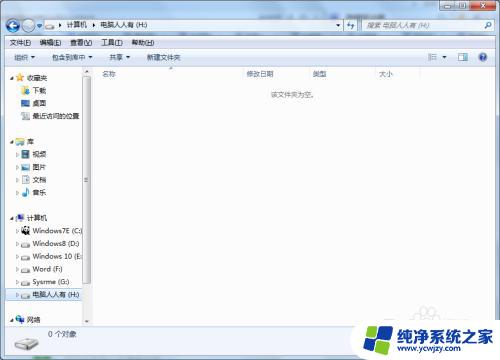
3.下载、解压、使用免费版恢复软件(双击DiskGenius打开软件)。
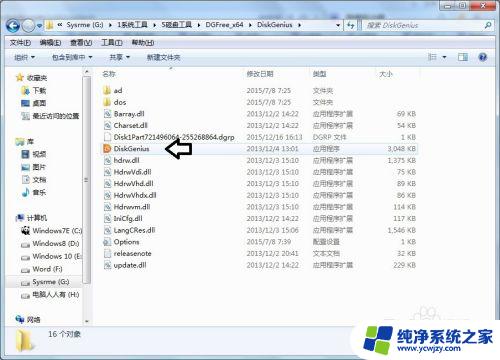
4.右键点击需要恢复的分区→已删除或格式化后的文件恢复。

5.或者选中需要恢复数据的分区→恢复文件→开始。
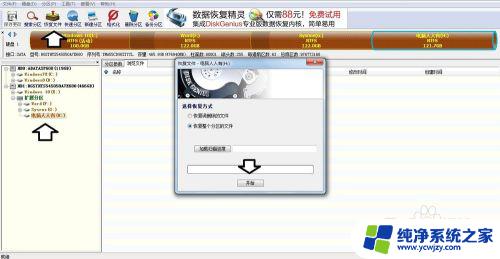
6.开始恢复文件之后,尽量不要操作其它程序(之前也不要在需要恢复数据的分区保存文件。以确保恢复文件的概率最高)。
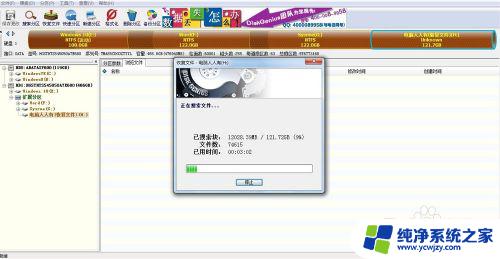
7.经过漫长的扫描(121.72GB磁盘空间,耗时36分钟),终于结束了。

8.勾选已经扫描找到的文件恢复到其他分区(之后再拷贝回来)→复制到。

9.正在复制(这个过程耗时更长!)……

10.再去已经恢复的分区查看,所有的文件都完好无缺。

11.分享软件于百度云网盘:http://pan.baidu.com/s/1hry11lE

以上是关于如何恢复不小心删除卷的所有内容,如果您遇到了这种情况,可以按照小编的方法进行解决,希望这些方法能够帮到您。